
Оглавление:
- Запасы
- Шаг 1. Разместите компоненты
- Шаг 2: подготовьте соленоид
- Шаг 3: Добавьте диод UF4007
- Шаг 4: дважды проверьте свои диодные соединения
- Шаг 5: Подключите источник питания соленоида
- Шаг 6: Подключите Arduino (версия с низким энергопотреблением)
- Шаг 7: Подключите Arduino (версия повышенной мощности)
- Шаг 8: Загрузите код
- Шаг 9: Быстрая демонстрация
- Автор John Day [email protected].
- Public 2024-01-30 11:50.
- Последнее изменение 2025-01-23 15:05.

ОТКАЗ ОТ ОТВЕТСТВЕННОСТИ: ЭТО РУКОВОДСТВО ПО ИСПОЛЬЗОВАНИЮ ПРОДУКТА: КОМПЛЕКТ ДРАЙВЕРА SOL-EZ SOLENOID. ЭТО НЕ ПРОЕКТ «Сделай сам»
Что такое комплект драйвера соленоида Sol-EZ?
Короче говоря, комплекты драйверов соленоидов Sol-EZ - это комплекты, которые значительно упрощают использование соленоидов за счет объединения дискретных компонентов в формат модуля. Для обслуживания различных типов соленоидов, представленных на рынке, и их изменяющихся требований к мощности, набор драйверов соленоидов Sol-EZ был доступен как в мощной, так и в маломощной версиях. Sol-EZ должен быть совместим с любым микроконтроллером или одноплатным компьютером с цифровым вводом / выводом и рабочим напряжением не менее 3,3 В.
Вы можете купить комплект драйверов соленоидов Sol-EZ через Tindie здесь:
Это руководство научит вас, как начать работу с комплектом привода соленоида Sol-EZ. Пойдем
Запасы
В зависимости от версии вашего комплекта вы должны получить:
Комплект драйверов Sol-EZ с низким энергопотреблением: 1 модуль полевого МОП-транзистора IRF520
1 х UF4007 диод
ИЛИ
Комплект драйверов High-Power Sol-EZ:
Модуль МОП-транзистора IRF5305S-1 шт.
1 х UF4007 диод
Для начала вам также понадобится несколько вещей:
- Arduino или другой микроконтроллер (в этом руководстве мы использовали Arduino Nano)
- Макет
- Провода перемычки
- Соленоид
- Подходящий источник питания для соленоида
Шаг 1. Разместите компоненты



Разместите компоненты на макете. Для запуска вам понадобятся драйвер Sol-EZ, соленоид и микроконтроллер.
Шаг 2: подготовьте соленоид




Если ваш соленоид можно напрямую подключить к винтовой клемме, пропустите этот шаг. В противном случае вам нужно будет адаптировать разъем вашего соленоида, чтобы можно было использовать его с драйвером Sol-EZ. В нашем случае мы просто использовали перемычки, вставленные в концы разъемов JST на наших соленоидах.
Шаг 3: Добавьте диод UF4007



ВАЖНО: ПЕРЕД ПЕРЕХОДОМ К СЛЕДУЮЩЕМУ ШАГУ УБЕДИТЕСЬ, ЧТО ДИОД НАХОДИТСЯ В ПРАВИЛЬНОЙ ОРИЕНТАЦИИ И НА ВЫХОДНОЙ СТОРОНЕ ДРАЙВЕРА. СТОРОНА ДИОДА С СЕРЕБРЯНЫМ ПОЛОСОМ ДОЛЖНА БЫТЬ ПОДКЛЮЧЕНА К ПОЛОЖИТЕЛЬНОЙ СТОРОНЕ ВЫХОДА ДРАЙВЕРА SOL-EZ !!!!!!!
Версия с низким энергопотреблением:
- Согните ножки диода UF4007, входящего в комплект, так, чтобы он соединил выходные винтовые клеммы драйвера Sol-EZ вместе.
- Выходные винтовые клеммы драйвера Sol-EZ обозначены буквами V + и V-.
- Отвинтите обе винтовые клеммы на выходной стороне.
- Подключите диод к обеим винтовым клеммам так, чтобы сторона с серебряной лентой была подключена к положительному (V +) выходу драйвера Sol-EZ, а сторона диода без серебряной ленты была подключена к отрицательному (V-) выходу. драйвера Sol-EZ.
- Подключите положительный полюс соленоида к V +, а отрицательный к V-, затем затяните винты на винтовых клеммах.
Версия повышенной мощности:
- Согните ножки диода UF4007, входящего в комплект, так, чтобы он соединил выходные винтовые клеммы драйвера Sol-EZ вместе.
- Белая стрелка на драйвере Sol-EZ указывает на его выходные винтовые клеммы.
- Отвинтите обе винтовые клеммы на выходной стороне.
- Подключите диод к обеим винтовым клеммам так, чтобы сторона с серебряной лентой была подключена к положительному (+) выходу драйвера Sol-EZ, а сторона диода без серебряной ленты была подключена к отрицательному (-) выходу. драйвер Sol-EZ.
- Подключите положительный полюс соленоида к +, а отрицательный к -, затем затяните винты на винтовых клеммах.
Шаг 4: дважды проверьте свои диодные соединения


ВАЖНЫЙ:
- ДВОЙНО УБЕДИТЕСЬ, ЧТО ДИОД НАХОДИТСЯ В ПРАВИЛЬНОЙ ОРИЕНТАЦИИ И НА ВЫХОДНОЙ СТОРОНЕ ДРАЙВЕРА, ПЕРЕД ПЕРЕХОДОМ К СЛЕДУЮЩЕМУ ШАГУ.
- СТОРОНА ДИОДА С СЕРЕБРЯНОЙ ПОЛОСОЙ ДОЛЖНА БЫТЬ ПОДКЛЮЧЕНА К ПОЛОЖИТЕЛЬНОЙ СТОРОНЕ ВЫХОДА ДРАЙВЕРА SOL-EZ.
Шаг 5: Подключите источник питания соленоида




ВАЖНО: УБЕДИТЕСЬ, ЧТО БЛОК ПИТАНИЯ ПОДКЛЮЧЕН ПРАВИЛЬНО. ПОЛОЖИТЕЛЬНО НА БЛОКЕ ПИТАНИЯ К ПОЛОЖИТЕЛЬНОМУ НА ДРАЙВЕРЕ SOL-EZ И ОТРИЦАТЕЛЬНОЕ НА БЛОК ПИТАНИЯ К ОТРИЦАТЕЛЬНОМУ НА ДРАЙВЕРЕ SOL-EZ !!!!!!!
Подключите источник питания вашего соленоида к входу драйвера Sol-EZ.
Версия с низким энергопотреблением:
- Входные винтовые клеммы драйвера Sol-EZ обозначены VIN и GND.
- Отвинтите обе винтовые клеммы со стороны входа.
- Подключите положительный полюс источника питания к VIN и отрицательный к GND, затем затяните винты на винтовых клеммах.
Версия повышенной мощности:
- Белая стрелка на драйвере Sol-EZ указывает в сторону от его входных винтовых клемм.
- Отвинтите обе винтовые клеммы со стороны входа.
- Подключите положительный полюс источника питания к +, а отрицательный к - на стороне входа, затем затяните винты на винтовых клеммах.
Шаг 6: Подключите Arduino (версия с низким энергопотреблением)




Версия драйвера Sol-EZ с низким энергопотреблением требует двух подключений к микроконтроллеру, чтобы использовать его (третье подключение совершенно не нужно).
Вот они:
SIG к цифровому выводу на вашем микроконтроллере (в этом случае мы использовали D3 на Arduino Nano)
VCC совершенно не нужен (на плате ни к чему не подключен)
GND к контакту заземления на вашем микроконтроллере.
Шаг 7: Подключите Arduino (версия повышенной мощности)



Версия High-Power драйвера Sol-EZ также требует двух подключений к вашему микроконтроллеру, чтобы использовать его.
Вот они:
+ к цифровому выводу на вашем микроконтроллере (в данном случае мы использовали D3 на Arduino Nano)
- к заземляющему контакту вашего микроконтроллера.
Шаг 8: Загрузите код
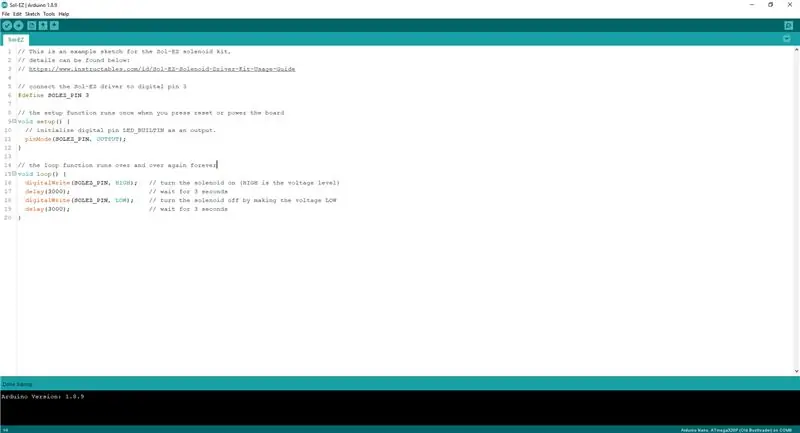
Ваш код будет отличаться в зависимости от вашего микроконтроллера или одноплатного компьютера, но вы можете найти код Arduino ниже. По сути, соленоид будет активирован, когда ваш выход ВЫСОКИЙ, и выключится, когда ваш выход низкий.
Код можно найти ниже:
github.com/Jonesywolf/Sol-EZ
Шаг 9: Быстрая демонстрация

Теперь, когда ваш комплект соленоидов Sol-EZ готов к работе, пришло время для демонстрации!
Рекомендуемые:
Создание демонстрационной модели роботизированного соленоида: 4 шага

Создание демонстрационной модели роботизированного соленоида: Соленоиды представляют собой электромагнитные катушки, обернутые вокруг трубки с металлическим поршнем внутри. Когда включается электричество, намагниченная катушка притягивает плунжер и втягивает его внутрь. Если вы прикрепите к плунжеру постоянный магнит, то электромагнит
Руководство по использованию одноконтактной клавиатуры Raspberry Pi: 9 шагов

Руководство по использованию Raspberry Pi с одноконтактной клавиатурой: ОТКАЗ ОТ ОТВЕТСТВЕННОСТИ: ЭТО РУКОВОДСТВО ПО ИСПОЛЬЗОВАНИЮ ПРОДУКТА С ОТКРЫТЫМ ИСТОЧНИКОМ: КЛАВИАТУРА ОДИН ПИН. ЭТО НЕ ПРОЕКТ «Сделай сам». ЕСЛИ ВЫ ХОТИТЕ СОЗДАТЬ ПАНЕЛИ САМ, ФАЙЛЫ EAGLE МОЖНО НАЙТИ В КОНЦЕ РУКОВОДСТВА. Что такое клавиатура One Pin? Клавиатура с одним контактом
Руководство для начинающих по использованию датчиков DHT11 / DHT22 с Arduino: 9 шагов

Руководство для начинающих по использованию датчиков DHT11 / DHT22 с Arduino: вы можете прочитать это и другие замечательные руководства на официальном сайте ElectroPeak Обзор В этом руководстве вы узнаете, как настроить датчики DHT11 и DHT22 и измерить температуру и влажность окружающей среды. Узнайте: DHT11 и DHT22
Полное руководство по использованию датчика влажности почвы с практическим примером: 7 шагов

Полное руководство по использованию датчика влажности почвы с практическим примером: вы можете прочитать это и другие замечательные руководства на официальном сайте ElectroPeak. Обзор В этом руководстве вы узнаете, как использовать датчик влажности почвы. Также приведены практические примеры, которые помогут вам освоить код. Что вы узнаете: Как загрязнять
Еще одно руководство по использованию DIYMall RFID-RC522 и Nokia LCD5110 с Arduino: 8 шагов (с изображениями)

Еще одно руководство по использованию DIYMall RFID-RC522 и Nokia LCD5110 с Arduino: почему я почувствовал необходимость создать еще один учебник для DIYMall RFID-RC522 и Nokia LCD5110? Что ж, по правде говоря, я работал над Proof of Concept где-то в прошлом году, используя оба этих устройства и почему-то "неуместные"
